春枫博客日记:Linux查看IP地址的那些事
大家好呀,我是春枫!今天想和大家聊聊在Linux系统中如何查看IP地址。作为一名开发者,了解和管理网络配置是我们日常工作中不可或缺的一部分。希望今天的分享能对大家有所帮助!
1. 使用ifconfig命令查看IP地址
首先,我们来看看最经典的ifconfig命令。这个命令曾经是查看和配置网络接口的主要工具,但在一些新版本的Linux发行版中,它已经被标记为弃用。不过,老方法还是值得一提的。
ifconfig
执行这个命令后,你会看到类似如下的输出:
eth0: flags=4163<UP,BROADCAST,RUNNING,MULTICAST> mtu 1500
inet 192.168.1.10 netmask 255.255.255.0 broadcast 192.168.1.255
inet6 fe80::a00:27ff:fe4e:66a1 prefixlen 64 scopeid 0x20<link>
ether 08:00:27:4e:66:a1 txqueuelen 1000 (Ethernet)
RX packets 30810 bytes 23356022 (23.3 MB)
RX errors 0 dropped 0 overruns 0 frame 0
TX packets 15432 bytes 1524856 (1.5 MB)
TX errors 0 dropped 0 overruns 0 carrier 0 collisions 0
在这里,inet后面的IP地址即为我们想要查找的IP地址。这对于老手来说,简直是小菜一碟,对吧?
2. 使用ip命令查看IP地址
如果你使用的是较新的Linux发行版,那么你可能更倾向于使用ip命令来查看IP地址。这个命令更为强大和灵活,是ifconfig命令的替代品。
ip addr show
执行这个命令后,你会看到类似如下的输出:
2: eth0: <BROADCAST,MULTICAST,UP,LOWER_UP> mtu 1500 qdisc pfifo_fast state UP group default qlen 1000
link/ether 08:00:27:4e:66:a1 brd ff:ff:ff:ff:ff:ff
inet 192.168.1.10/24 brd 192.168.1.255 scope global dynamic eth0
valid_lft 86370sec preferred_lft 86370sec
inet6 fe80::a00:27ff:fe4e:66a1/64 scope link
valid_lft forever preferred_lft forever
在这里,inet后面的IP地址同样是我们关心的地址。是不是很简单呢?
3. 专业小技巧:过滤输出
有时候,输出的信息太多,我们只关心某个特定的部分。这时候,我们可以结合grep命令来过滤输出。
ip addr show | grep 'inet '
这样,我们只会看到包含inet 的行,信息会更加简洁明了。
4. 使用hostname命令查看IP地址
你也可以使用hostname命令来查看IP地址。这个命令更适合快速查看本机IP地址,但输出的信息可能不如前两个命令详细。
hostname -I
执行这个命令后,你会得到类似如下的输出:
192.168.1.10
是不是非常简单呢?
5. 小故事时间
还记得有一次项目上线前,我们的服务器网络配置出了问题。那时我们团队紧张得不得了,所有人都在各自的终端上紧盯着网络配置。最后,我们通过结合使用ip命令和grep命令,快速定位并解决了问题,成功将项目按时上线。这次事件不仅让我更加熟练地掌握了这些命令,也让我深深体会到团队合作的重要性。
6. 结语
好了,今天的分享就到这里啦!希望这篇博客能对大家有所帮助。查看IP地址虽然是个小技巧,但在实际工作中确实非常实用。希望大家都能在实际项目中灵活运用这些命令,提升自己的效率。
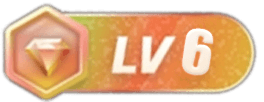
没有回复内容